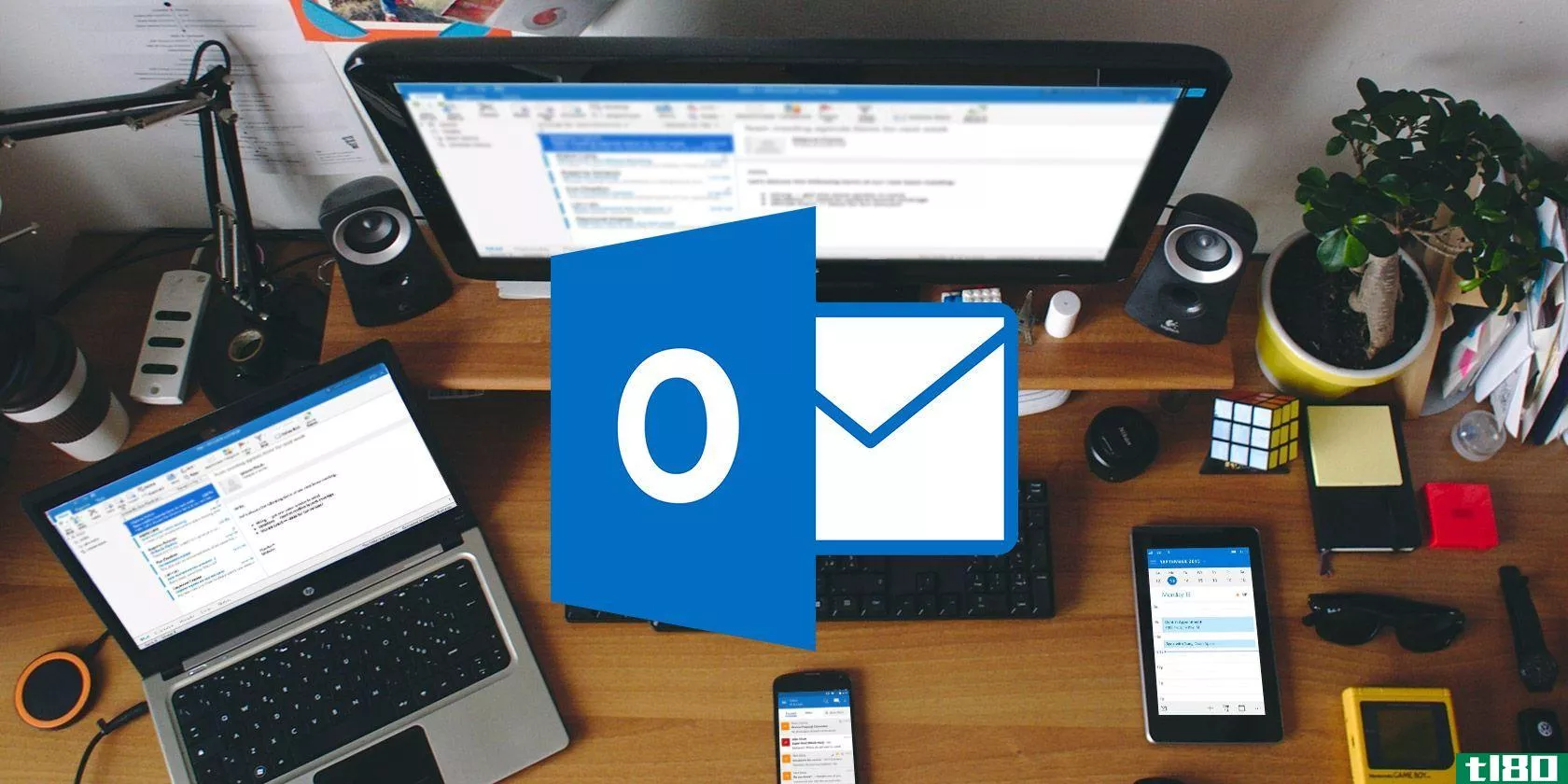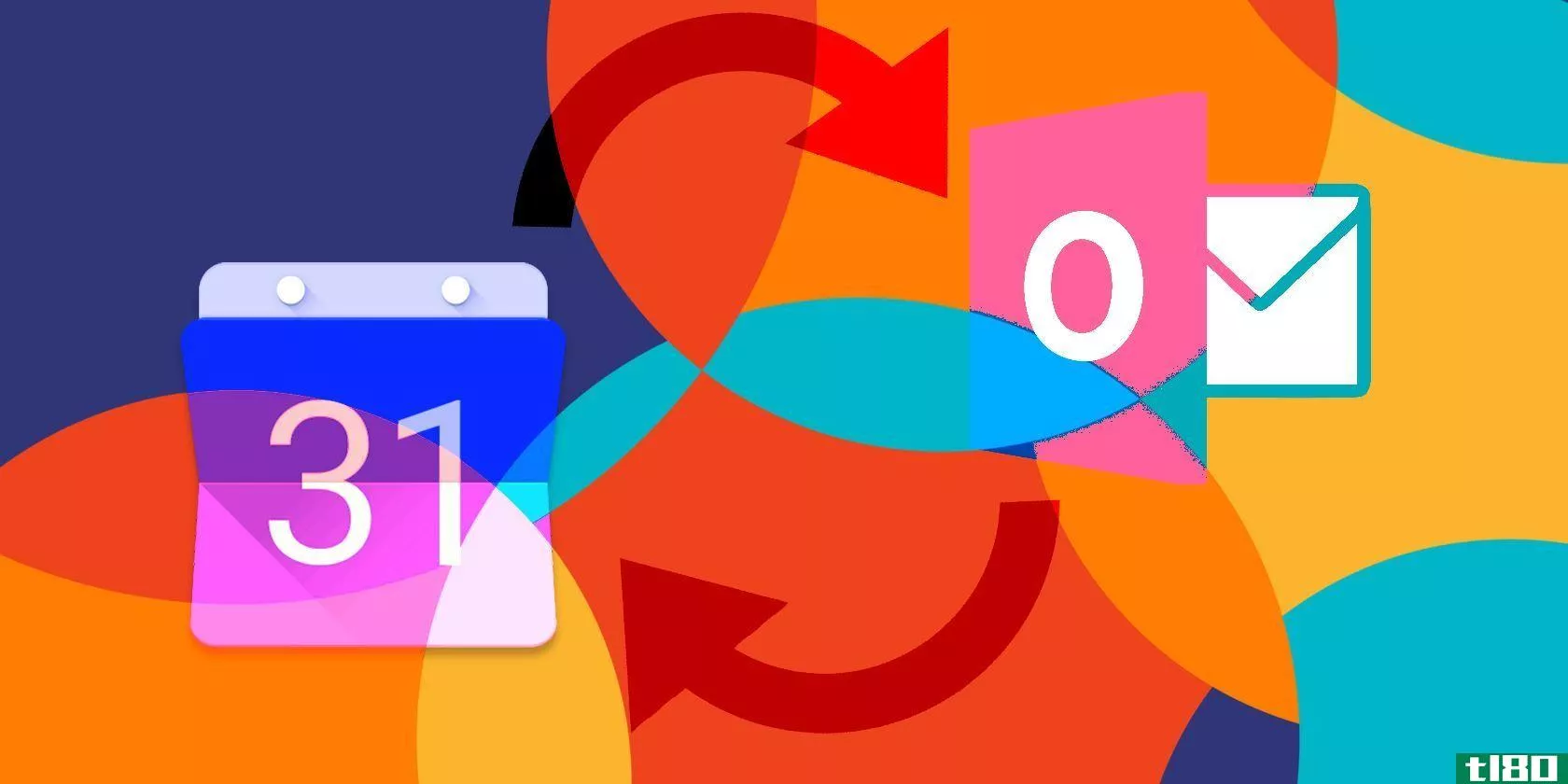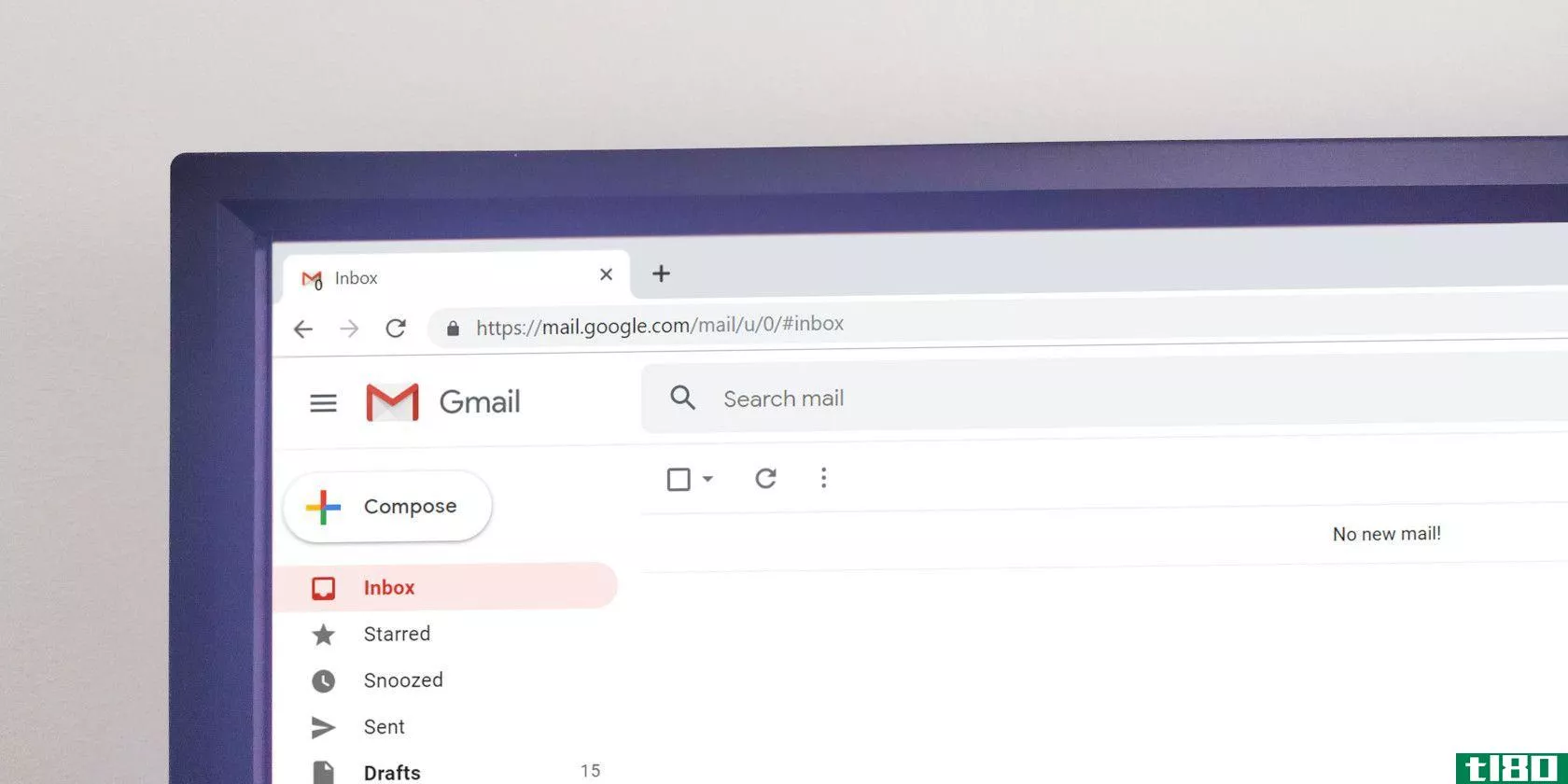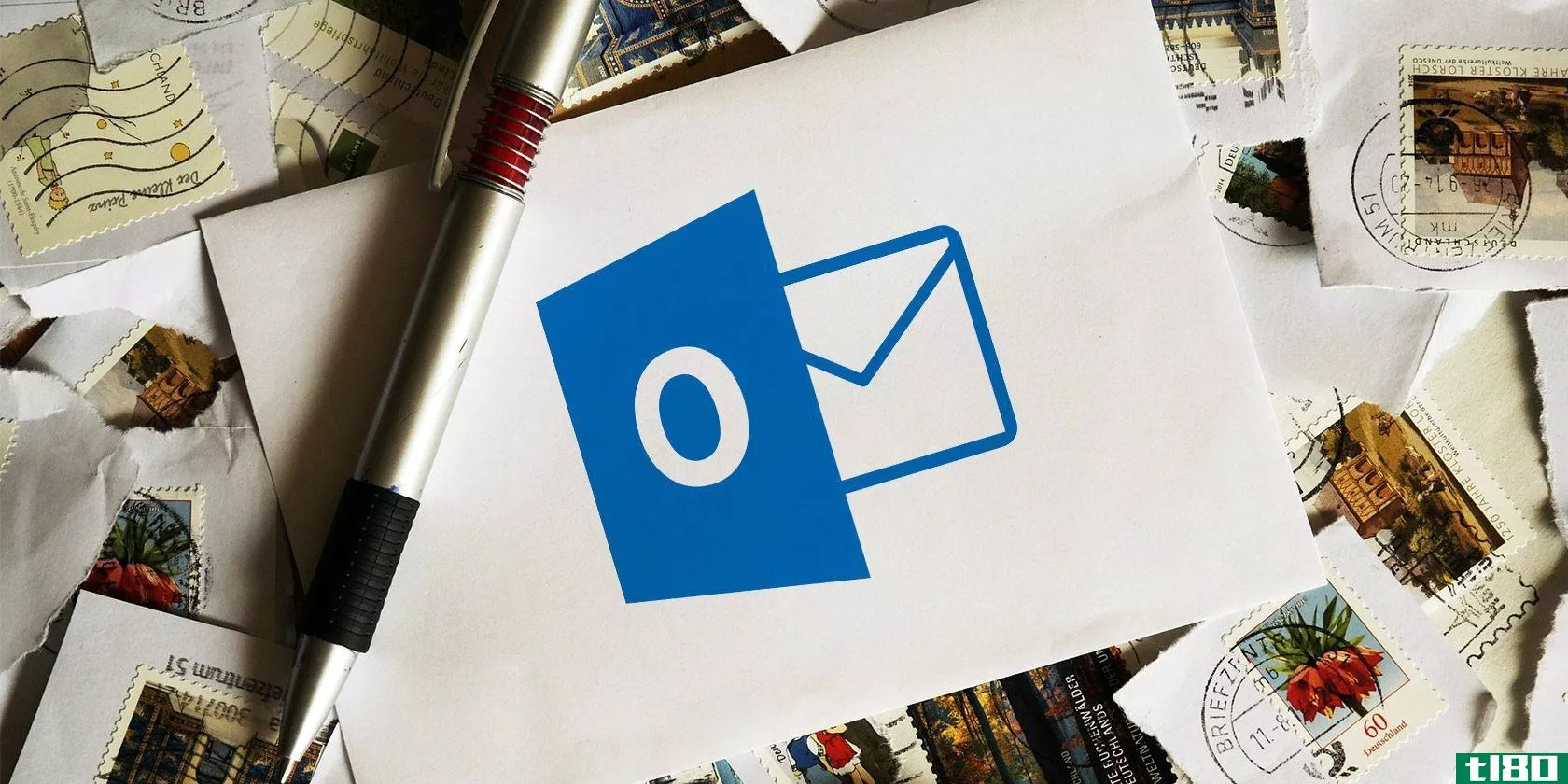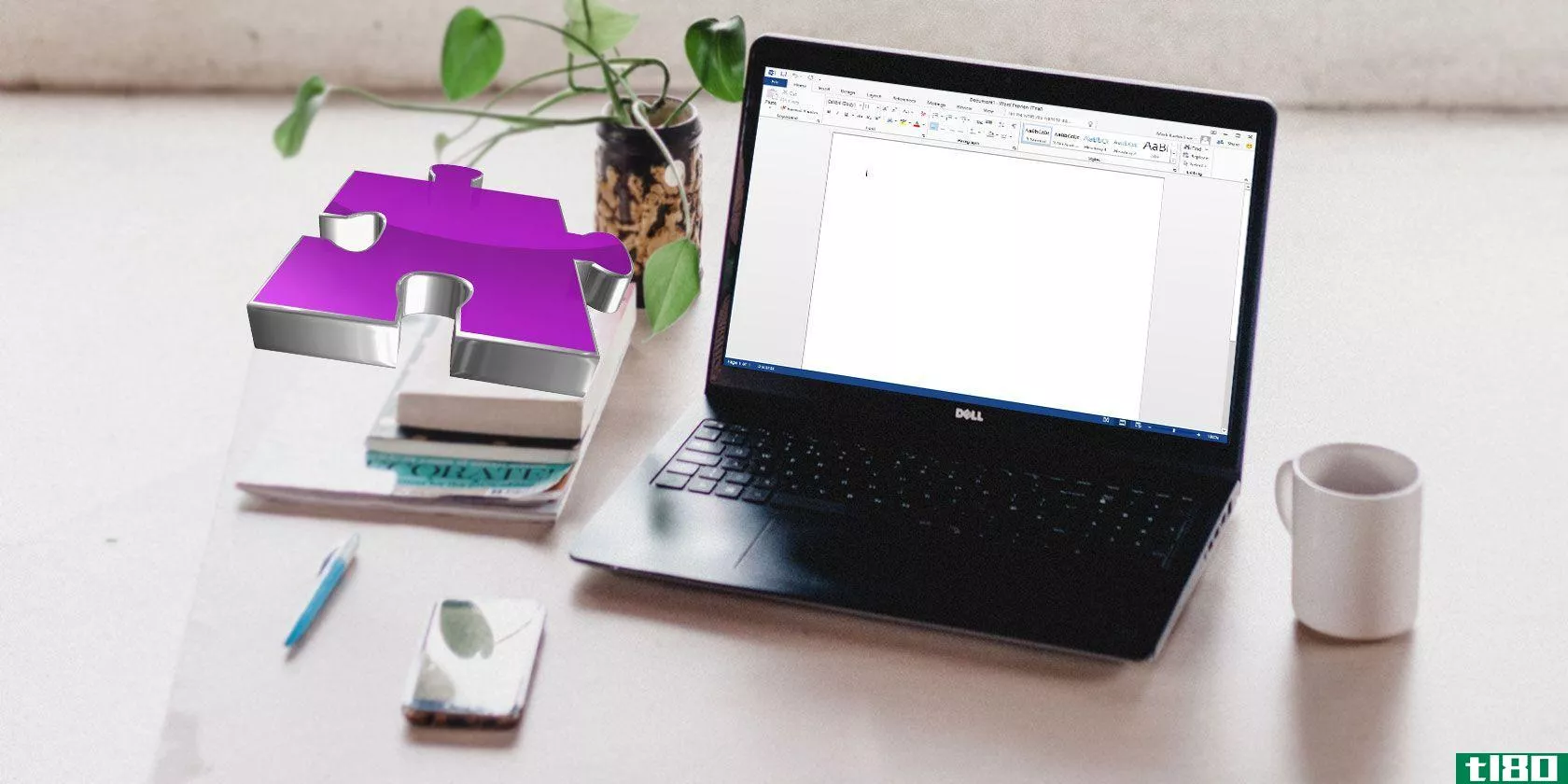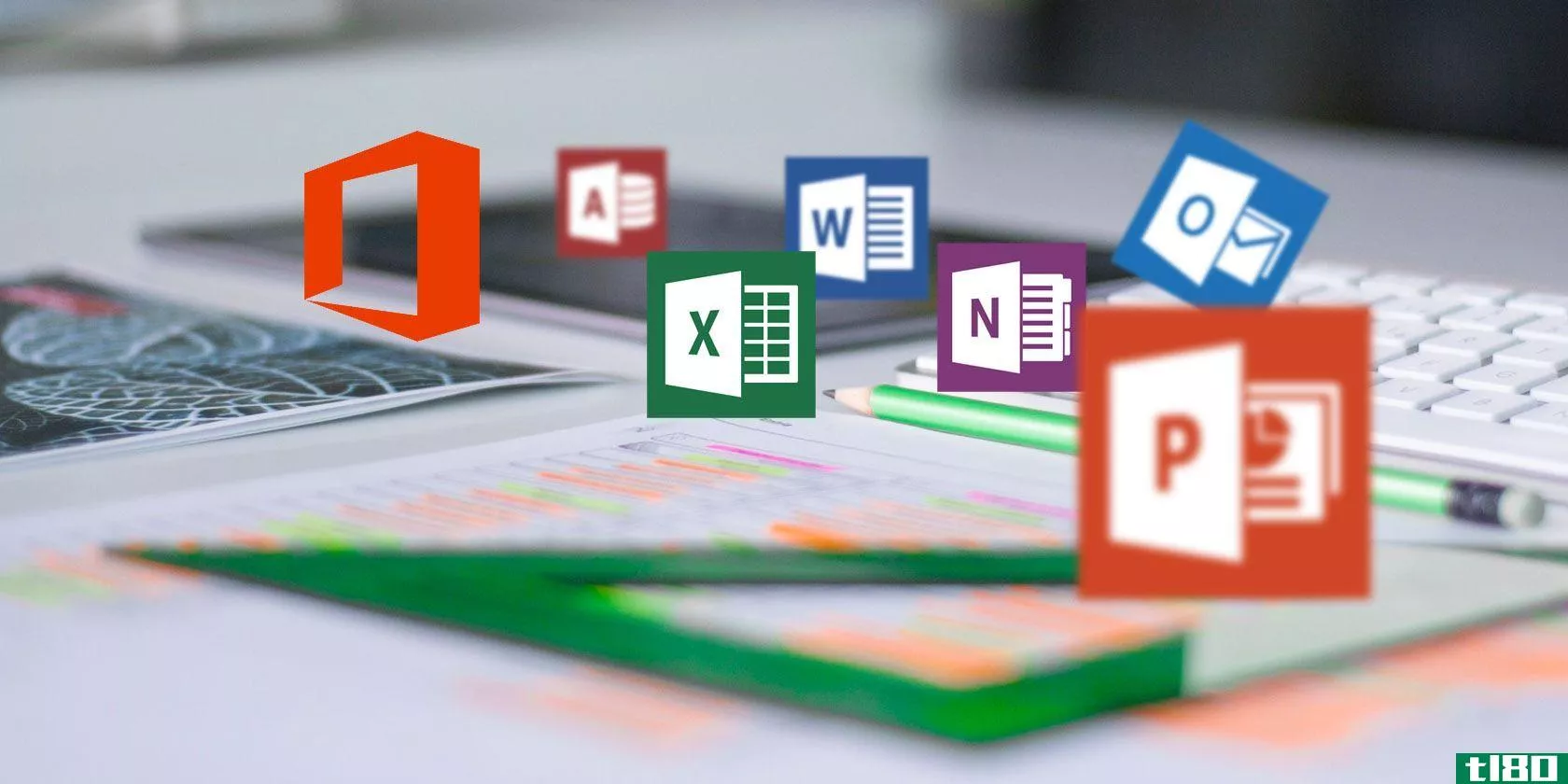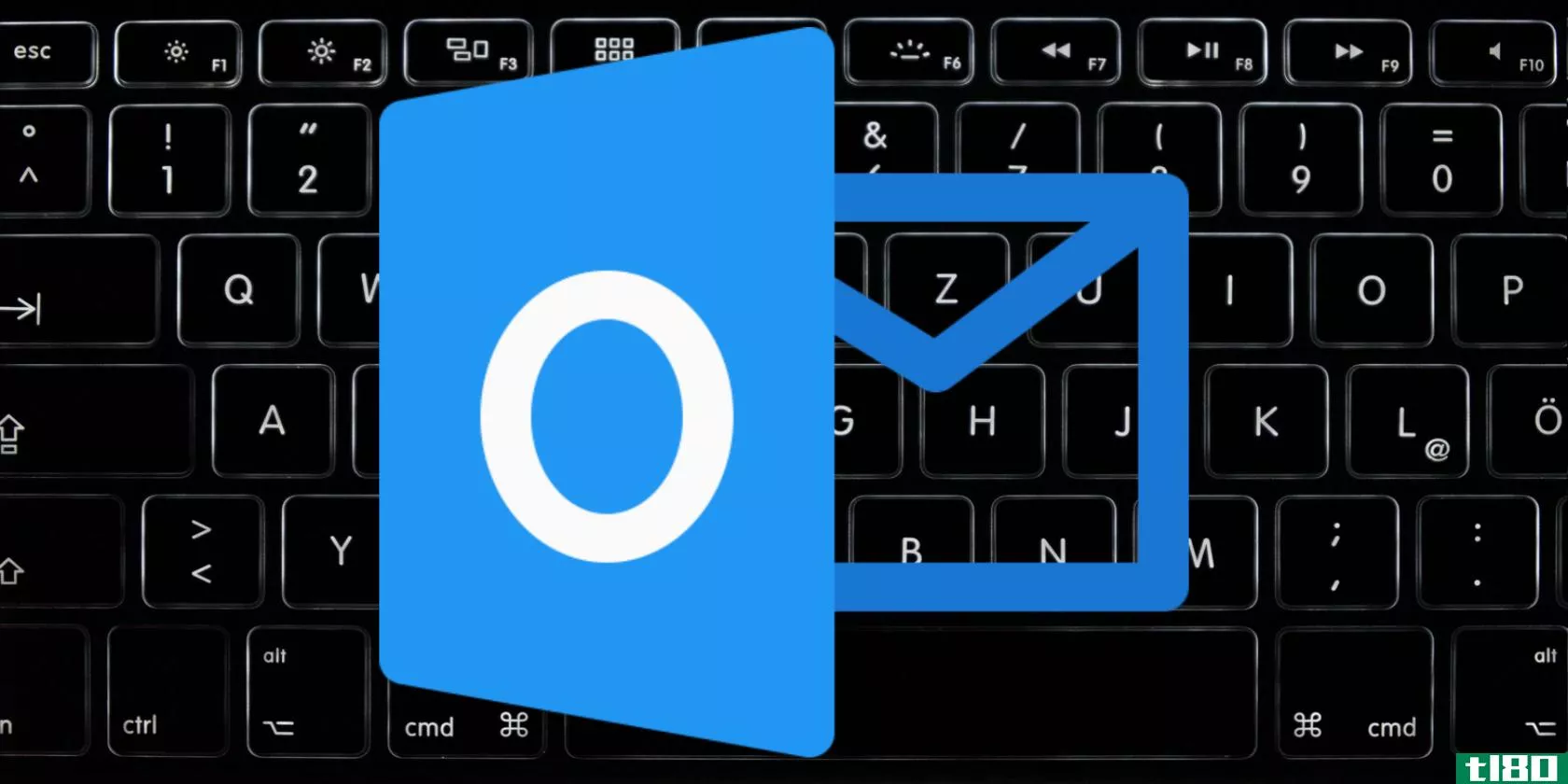microsoft outlook的5个最佳工具
Microsoft Outlook是一个功能丰富的电子邮件客户端。但是你有没有想要一个它没有的功能?Outlook收件箱中有许多第三方工具可帮助您更好地管理电子邮件。
今天,我们将介绍用于Microsoft Outlook desktop app for Windows的五种工具,它们可以添加额外的功能或让您快速访问Outlook的许多设置和功能。
1.了望工具
OutlookTools是一个免费的Outlook Windows工具包,它提供了对Outlook设置和数据文件夹的快速方便的访问。您还可以在OutlookTools中访问一些Windows工具,如注册表编辑器和事件查看器。
“了望工具”窗口左侧包含一个菜单,您可以在其中访问各种可用工具。
“常规”屏幕显示有关Outlook安装的信息,以及一些快速访问按钮,用于访问Outlook和Windows工具。
如果PST或OST Outlook数据文件有问题,请使用“运行扫描PST”按钮扫描该文件。Run ScanOst现在已过时,因为Outlook不支持它。
但是,运行ScanPst工具也适用于OST文件。如果该工具不起作用,请查看我们的修复Outlook收件箱文件指南。
您还可以直接从“常规”屏幕以安全模式启动Outlook,如果您在Outlook上遇到问题,这将非常方便。
“文件夹路径”屏幕可快速访问Outlook用于存储数据和设置的文件夹。其中大多数仅供参考,但您可以直接从文件夹路径屏幕打开文件夹。
打开附件时使用的临时文件夹列在窗口底部。您可以使用“清空文件夹”按钮清空此文件夹。
HowTo Outlook,一家生产OutlookTools的公司,也生产一个单独的工具来管理临时附件文件夹,我们将在下面介绍。
“启动开关”屏幕列出了所有可用的命令行开关,您可以使用这些开关以特定方式启动Outlook。将鼠标悬停在每个开关上以了解其功能。
例如,您可以在启动Outlook时从自动完成列表中删除所有姓名和电子邮件地址。
选择开关后,可以单击“启动Outlook”以使用该开关打开Outlook。如果希望直接在命令行上使用开关,请单击“复制命令”。
然后,打开命令提示窗口,在提示处粘贴命令,然后按Enter键。
注意:不确定如何使用命令提示符?以下是如何在Windows 10中掌握命令提示符。
Outlook维护几个最近使用的(MRU)列表。在清除MRU屏幕上,选择顶部的邮件配置文件。然后,单击按钮以清除所选邮件配置文件中的MRU列表。
Outlook包含一项安全功能,可阻止可能因病毒或其他威胁而损坏计算机的附件。
某些类型的文件(如EXE文件)作为附件发送时会被自动阻止。阻止的附件仍保留在电子邮件中,但您无法访问它。
“阻止的附件”屏幕列出了Outlook阻止的文件类型。您可以在Microsoft关于被阻止附件的支持文章中找到每个扩展的内容。
要取消阻止文件类型,请选中列表中所需类型的复选框。
小心你打开的东西。Outlook会阻止这些文件类型,因为它们可能会对您的计算机造成风险。取消阻止文件类型时,请确保在收到这些类型的附件时信任发件人。
“支持指南”屏幕提供指向HowTo Outlook网站上各种Outlook支持文章的链接。“更多工具”屏幕包含指向免费和付费Outlook加载项和工具的链接。
OutlookTools是一个免费的工具,但是你可以捐款帮助开发者保持最新。
下载:面向Windows的OutlookTools(免费)
了望台
在电子邮件中发送附件或打开附件时,Windows会存储临时文件。所有这些文件都挂在临时文件夹中,占用空间。任何访问您的计算机和临时文件夹的人都可以访问您的文件。
Windows将这些临时文件存储在电脑上internet临时文件目录的子目录中。
删除internet临时文件的方法有很多,但是HowtoOutlook提供了一个免费的小工具,叫做OutlookTempCleaner,只用于删除Outlook存储的临时附件文件。
OutlookTempCleaner的作用与Outlook在OutlookTools的文件夹路径下使用以下临时文件夹打开附件功能相同,只是它还允许您查看附件的Outlook临时文件夹的大小。
单击文件夹大小按钮。
将显示一个信息对话框,告诉您清空附件文件的临时文件夹将释放多少空间。
在Outlook工具和Outlook TempCleaner for Windows之间,如何让Outlook成为Outlook用户的最佳工具。
下载:OutlookTempCleaner for Windows(免费)
2.电子邮件见解
Email Insights是Outlook和Gmail的轻量级搜索客户端。它提供了快速自动完成功能和模糊名称搜索,并自动更正拼写。
Email Insight允许您更快地执行搜索,并显示基于相关性和时间顺序的搜索结果,从而更容易找到您要查找的电子邮件。
当然,如果Outlook搜索不起作用,您需要首先修复它。
运行电子邮件洞察时,将显示帐户选择屏幕。单击Outlook。
然后,在下一个对话框中,选择要搜索的帐户。
在搜索框中输入搜索词。键入时,搜索框下方会列出建议。如果您在列表中看到您的搜索词,请用鼠标选择它或使用键盘上的箭头键选择您想要的词。
按Enter键或单击搜索图标以执行搜索。
还可以打开其他选项卡在同一窗口中进行多个搜索。每个选项卡都标有该选项卡的搜索词。
集成的Outlook搜索工具很方便,但并不总能找到您想要的内容。谢天谢地,电子邮件洞察的替代选项使您更容易找到所需的电子邮件。
下载:Windows电子邮件洞察(免费)
3.outlook谷歌日历同步
您是否同时使用Google和Outlook日历?如果是的话,您是否在寻找一种方法来保持两个日历同步?您可以将谷歌日历添加到Outlook,但我们为您提供了一个解决方案,允许您将谷歌日历与Outlook日历同步,因此您不必维护单独的日历。
Outlook Google日历同步是一个免费工具,可在您的Google日历和Outlook日历之间提供单向和双向同步。您可以从Google同步到Outlook,Outlook同步到Google,或者同步两个方向,合并两个日历。
同步主题、描述、位置、与会者、提醒事件、可用性和隐私等事件属性。仅更新新属性或已更改的属性。
打开Outlook Google日历同步时,必须选择要同步的Outlook邮箱和Google日历。
在Outlook选项卡上,选择默认邮箱或备用邮箱,然后选择要使用的邮箱。如果所选邮箱有多个日历,请从“选择日历”下拉列表中选择要同步的日历。
然后,单击Google选项卡,单击检索日历,并从选择日历下拉列表中选择包含要同步的日历的电子邮件帐户。
您将被要求在默认浏览器中登录您的Gmail帐户。当系统提示您授予Outlook Google Calendar Sync访问日历的权限时,请在浏览器中单击“允许”。
然后,您将看到一段代码,允许Outlook Google日历同步访问您的Google日历。选择代码,复制它,将其粘贴到“授权谷歌访问”对话框上的“授权代码”框中,然后单击“确定”。
单击“同步选项”选项卡,然后在“方式”部分中选择一个方向。选择要将Google条目复制到Outlook还是将Outlook条目复制到Google。或者,如果您分别在两个日历上输入了项目,则可以在两个方向上同步条目。
在“时间”下选择日期范围,并在“内容”下选择要包含的属性。您还可以在“应用程序行为”选项卡上更改应用程序的操作方式。
选择设置后,单击“保存”。
要同步日历,请单击“同步”选项卡,然后单击“开始同步”。进度和结果显示在“同步”选项卡上。
下次要同步相同的日历时,请打开Outlook Google Calendar sync并单击开始同步。如果保存了设置,则设置将保持不变。
下载:Outlook谷歌日历同步Windows版(免费)
4.恒星pst查看器
Stellar PST Viewer是一款免费工具,可扫描损坏的Outlook PST文件,允许您查看文件中的所有项目(电子邮件、联系人、日记、日历、任务),并以不同格式保存单个项目或所有项目。
运行Stellar PST Viewer时,请使用“选择Outlook文件”按钮选择PST文件。您还可以使用“查找Outlook文件”来搜索PST文件。默认情况下,PST文件位于C:\Users\%username%\Documents\Outlook files\文件夹中。
您的所有电子邮件、联系人、日记、日历和任务都列在主窗口左侧的树状结构中。您可以选择一个项目,右键单击该项目,然后选择将该项目另存为的格式。
下载:Stellar PST Viewer for Windows(免费)
5.microsoft office语法
语法使您的电子邮件、文档、社交媒体帖子更加清晰、有效、无误,从而使您的沟通更加有效。
语法标记文本中可能存在的问题,并建议对拼写、语法、冗长、样式和标点符号进行更正。语法解释了每个建议更正的理由,允许您决定是否以及如何更正每个问题。
从语法网站下载Office加载项。你必须先登录你的帐户。然后,将外接程序安装到Outlook和Word中(如果选择)。
当您键入新电子邮件或电子邮件回复时,语法检查您的邮件是否存在各种问题。更正建议显示在消息窗口右侧的窗格中。
Grammarly是一款免费的应用程序。你可以使用免费的应用程序,尽管它有一些限制。Grammarly Pro的年订阅费为每月11.66美元,滚动月订阅费为每月29.95美元。
下载:Microsoft Office for Windows语法(免费)
提高outlook中的工作效率
这些只是可以帮助您提高Outlook生产率的一些可用工具。您可能还想了解Outlook的最佳反垃圾邮件工具。
我们还提供一些提示,帮助您更好地使用Outlook。
Outlook桌面应用程序是Office 365的一部分,它不是免费的。如果您更愿意使用免费电子邮件客户端,我们已经探索了Outlook的最佳免费替代方案。
Subscribe to our newsletter
Join our newsletter for tech tips, reviews, free ebooks, and exclusive deals!
Click here to subscribe
- 发表于 2021-08-06 18:26
- 阅读 ( 218 )
- 分类:互联网
你可能感兴趣的文章
保护outlook电子邮件和microsoft帐户安全的10个技巧
...Outlook帐户如此重要还有另一个原因。Windows 10允许您使用Microsoft帐户登录PC。如果你使用这个功能,有人窃取你的帐户密码,你可能会有**烦。 ...
- 发布于 2021-03-11 20:44
- 阅读 ( 507 )
如何使用microsoft onenote进行工作
Microsoft OneNote是一个功能强大的免费工具,可以捕获您的数字和手写笔记。然而,它能做的远不止这些。OneNote对于提高工作效率特别有用。 ...
- 发布于 2021-03-12 08:40
- 阅读 ( 344 )
microsoft office 2013:非正式指南
... 以下是您要充分利用Microsoft Office版本所需的指南。 ...
- 发布于 2021-03-13 21:40
- 阅读 ( 369 )
microsoft office中的5个最佳辅助工具
微软为其产品配备了内置的辅助工具,以支持阅读障碍或视力受损的用户。您还可以使用这些工具创建更具包容性的文档。 ...
- 发布于 2021-03-15 07:59
- 阅读 ( 296 )
如何从任何平台访问microsoft outlook电子邮件
您可以通过多种方式访问Microsoft Outlook电子邮件。这意味着你可以随时更新,从任何地方发送消息,并且永远不会错过重要的电子邮件。 ...
- 发布于 2021-03-17 09:31
- 阅读 ( 318 )
如何在outlook搜索不工作时修复它
...”>“程序和功能”。向下滚动并选择Outlook 2016或Microsoft Office[您的版本]。 ...
- 发布于 2021-03-18 06:53
- 阅读 ( 407 )
7个用于将microsoft outlook与google日历同步的工具
... 为什么要将microsoft outlook与google日历同步? ...
- 发布于 2021-03-18 10:19
- 阅读 ( 761 )
5个针对microsoft outlook的反垃圾邮件过滤器,可提高您的保护
Microsoft Outlook是世界上最流行的电子邮件客户端之一。尽管很受欢迎,Outlook集成的垃圾邮件过滤功能并没有得到太多的关注。由于垃圾邮件发送者使用越来越新颖的方法来绕过默认的Outlook垃圾邮件拦截器,您的收件箱可能会受...
- 发布于 2021-03-18 19:02
- 阅读 ( 453 )
如何从任何地方打印电子邮件
... Gmail的基本功能是依赖于浏览器的打印控件。像Microsoft Outlook 365和2019这样的桌面电子邮件客户端既提供了打印电子邮件的手动方式,也提供了借助Outlook规则的自动工作流。 ...
- 发布于 2021-03-19 14:20
- 阅读 ( 244 )